
عام بیک اپ / ہم وقت سازی کی نوکریوں کے لئے استعمال کرنے کے لئے RSSync پروٹوکول بہت آسان ہوسکتا ہے ، لیکن اس کی کچھ زیادہ جدید خصوصیات آپ کو حیرت میں ڈال سکتی ہے۔ اس آرٹیکل میں ، ہم یہ بتانے جارہے ہیں کہ یہاں تک کہ سب سے بڑے ڈیٹا ذخیرہ کرنے والے اور بیک اپ کے خواہشمند بھی اپنی ساری کوائف ضائع کرنے کی ضروریات کے لئے واحد حل کے طور پر آر ایس سی این سی کو کس طرح استعمال کرسکتے ہیں۔
انتباہ: صرف اعلی درجے کی گیکس
اگر آپ وہاں بیٹھے ہوئے سوچ رہے ہیں کہ "ہیک آر ایس این سی کیا ہے؟" یا "میں صرف سادہ کاموں کے لئے rsync ہی استعمال کرتا ہوں ،" آپ ہمارے سابقہ مضمون کو چیک کرنا چاہتے ہو لینکس پر اپنے ڈیٹا کا بیک اپ لینے کے لئے کس طرح rsync کا استعمال کریں ، جو آر ایس سی این کو تعارف پیش کرتا ہے ، تنصیب کے ذریعہ آپ کی رہنمائی کرتا ہے ، اور اس کے مزید بنیادی کاموں کی نمائش کرتا ہے۔ ایک بار جب آپ کو باضابطہ انداز میں سمجھنا ہے کہ RSSync کو کس طرح استعمال کیا جائے (ایمانداری سے ، یہ اتنا پیچیدہ نہیں ہے) اور لینکس ٹرمینل سے راضی ہوجاتے ہیں ، تو آپ اس جدید رہنما کیلئے آگے بڑھنے کے لئے تیار ہوجاتے ہیں۔
ونڈوز پر rsync چل رہا ہے
پہلے ، آئیے اپنے ونڈوز قارئین کو اسی صفحے پر لینکس گرو کی طرح حاصل کریں۔ اگرچہ RSSync یونکس جیسے نظاموں کو چلانے کے لئے بنایا گیا ہے ، اس کی کوئی وجہ نہیں ہے کہ آپ اسے ونڈوز پر آسانی سے استعمال کرنے کے قابل نہ ہوں۔ سائگ وِین ایک حیرت انگیز لینکس API تیار کرتا ہے جسے ہم rsync چلانے کے ل use استعمال کرسکتے ہیں ، لہذا ان کی ویب سائٹ پر جائیں اور ڈاؤن لوڈ کریں 32 بٹ یا 64 بٹ ورژن ، آپ کے کمپیوٹر پر منحصر ہے۔
تنصیب سیدھا ہے؛ آپ تمام اختیارات کو ان کی طے شدہ اقدار پر رکھ سکتے ہیں جب تک کہ آپ "پیکیجز منتخب کریں" اسکرین پر نہ آجائیں۔
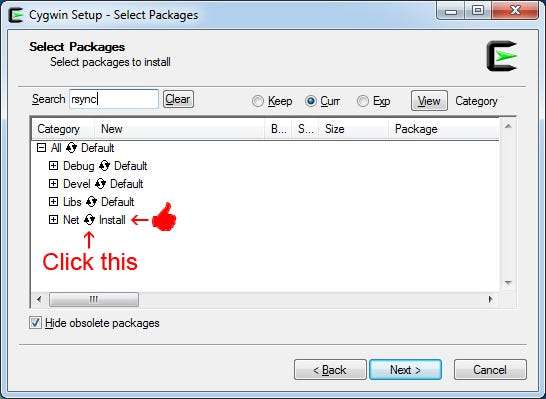
اب آپ کو وِم اور ایس ایس ایچ کے ل the ایک جیسے اقدامات کرنے کی ضرورت ہے ، لیکن جب آپ ان کو منتخب کرنے جاتے ہیں تو پیکیجز کچھ مختلف نظر آتے ہیں ، لہذا کچھ اسکرین شاٹس یہ ہیں:
Vim انسٹال کرنا:
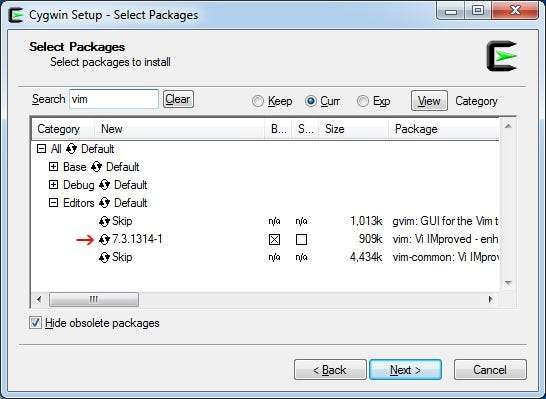
ایس ایس ایچ انسٹال کرنا:
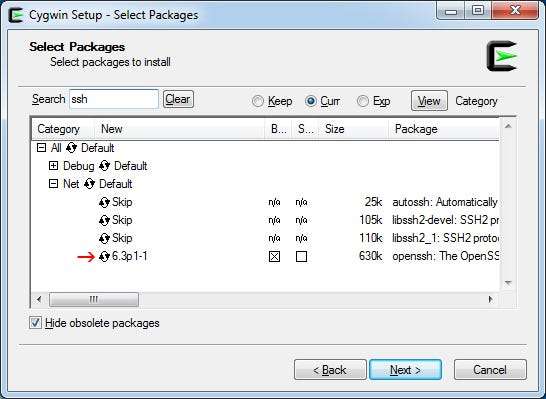
ان تینوں پیکجوں کے منتخب کرنے کے بعد ، انسٹالیشن ختم ہونے تک اگلے کلیک کرتے رہیں۔ پھر آپ انسٹالر نے آپ کے ڈیسک ٹاپ پر رکھے ہوئے آئکن پر کلک کرکے سائگ ون کو کھول سکتے ہیں۔
rsync کمانڈز: سادہ سے اعلی درجے کی
اب جب ونڈوز صارفین ایک ہی صفحے پر ہیں ، آئیے ایک عام سی سی سی سی کمانڈ پر ایک نظر ڈالیں ، اور یہ بتائیں کہ کچھ جدید سوئچ کا استعمال جلدی سے اسے کس طرح پیچیدہ بنا سکتا ہے۔
ہم کہتے ہیں کہ آپ کے پاس فائلوں کا ایک گروپ ہے جس کی بیک اپ لینے کی ضرورت ہے - آج کل کون نہیں ہے؟ آپ اپنی پورٹیبل ہارڈ ڈرائیو کو پلگ ان کریں تاکہ آپ اپنی کمپیوٹر فائلوں کا بیک اپ لے سکیں ، اور درج ذیل کمانڈ جاری کرسکیں:
RSSync -a / گھر / geek / فائلیں / / mnt / USB / فائلیں /
یا جس طرح سے یہ ونڈوز کمپیوٹر پر سائگوین کے ساتھ نظر آئے گا:
RSSync -a / cygdrive / c / فائلیں / / cygdrive / e / فائلیں /
بہت آسان ، اور اس وقت واقعی میں RSSync کو استعمال کرنے کی ضرورت نہیں ہے ، کیونکہ آپ صرف فائلیں کھینچ کر ڈال سکتے ہیں۔ تاہم ، اگر آپ کی دوسری ہارڈ ڈرائیو میں پہلے سے ہی کچھ فائلیں موجود ہیں اور صرف تازہ ترین ورژن کے علاوہ آخری فائلوں کی بھی ضرورت ہے جو آخری مطابقت پذیر ہونے کے بعد سے بنی ہیں ، تو یہ کمانڈ کارآمد ہے کیوں کہ یہ صرف نیا ڈیٹا ہارڈ ڈرائیو پر بھیجتا ہے۔ بڑی فائلوں کے ساتھ ، اور خصوصا the انٹرنیٹ پر فائلوں کو منتقل کرنا ، یہ ایک بڑی بات ہے۔
اپنی فائلوں کا بیرونی ہارڈ ڈرائیو میں بیک اپ رکھنا اور پھر آپ کے کمپیوٹر کی طرح ہارڈ ڈرائیو کو اسی مقام پر رکھنا ایک بہت ہی برا خیال ہے ، لہذا آئیے اس پر ایک نظر ڈالیں کہ آپ کی فائلوں کو انٹرنیٹ سے دوسرے کمپیوٹر میں بھیجنا شروع کرنے کی کیا ضرورت ہوگی۔ ایک جو آپ نے کرایہ پر لیا ہے ، ایک کنبہ کے ممبر کا ، وغیرہ)۔
rsync -av --delete -e 'ssh -p 12345 ’/ گھر / geek / فائلیں / [email protected]: / گھر / geek2 / فائلیں /
مذکورہ کمانڈ آپ کی فائلوں کو 10.1.1.1 کے IP ایڈریس کے ساتھ دوسرے کمپیوٹر میں بھیجے گا۔ یہ اس منزل سے خارج فائلوں کو حذف کردے گی جو اب سورس ڈائرکٹری میں موجود نہیں ہے ، فائل نام منتقل کی جارہی ہے تاکہ آپ کو اندازہ ہو کہ کیا ہو رہا ہے ، اور ایس ایس ایچ کے ذریعے پورٹ 12345 پر سرنگ راسنک بنائیں۔
-а -в -е --делете
سوئچز سب سے بنیادی اور عام طور پر استعمال ہونے والے کچھ ہیں۔ اگر آپ اس ٹیوٹوریل کو پڑھ رہے ہیں تو آپ کو ان کے بارے میں اچھی طرح سے پہلے ہی پتہ ہونا چاہئے۔ آئیے کچھ دوسرے سوئچز پر جائیں جن کو کبھی کبھی نظرانداز کیا جاتا ہے لیکن ناقابل یقین حد تک مفید:
--progress
- یہ سوئچ ہمیں ہر فائل کی منتقلی کی پیشرفت دیکھنے کی اجازت دیتا ہے۔ انٹرنیٹ پر بڑی فائلوں کی منتقلی کرتے وقت یہ خاص طور پر مفید ہے ، لیکن جب صرف تیز فائلوں میں چھوٹی فائلوں کو منتقل کیا جاتا ہے تو بے وقوف معلومات برآمد کرسکتے ہیں۔
کے ساتھ ایک rsync کمانڈ
--progress
بیک اپ کے طور پر سوئچ جاری ہے:
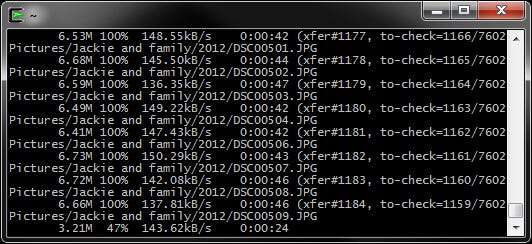
--partial
- یہ ایک اور سوئچ ہے جو خاص طور پر مفید ہے جب بڑی فائلوں کو انٹرنیٹ پر منتقل کرتے ہیں۔ اگر کسی فائل کی منتقلی کے وسط میں کسی بھی وجہ سے rsync میں خلل پڑتا ہے تو ، جزوی طور پر منتقل کی گئی فائل کو منزل کی ڈائرکٹری میں رکھا جاتا ہے اور منتقلی دوبارہ شروع کردی جاتی ہے جہاں ایک بار پھر RSSync کمانڈ پر عمل درآمد ہونے کے بعد یہ چھوڑ دیا جاتا ہے۔ انٹرنیٹ پر بڑی فائلوں کی منتقلی کرتے وقت (کہی ، ایک دو جوڑے گیگا بائٹ) ، انٹرنیٹ فائل سے دور ہونے ، نیلی اسکرین ، یا انسانی غلطی سے آپ کی فائل کی منتقلی اور دوبارہ شروع کرنے سے کچھ زیادہ برا نہیں ہے۔
-پی
- اس سوئچ کو جوڑتا ہے
--progress
اور
--partial
، لہذا اس کے بجائے اسے استعمال کریں اور اس سے آپ کی آر ایس سی این سی کمانڈ تھوڑی قریب ہوگی۔
کے ساتھ
یا
--compress
- یہ سوئچ rsync کمپریس فائل فائل کو اس وقت بنائے گا جیسے اسے منتقل کیا جارہا ہو ، اس اعداد و شمار کی مقدار کو کم کیا جائے گا جسے منزل مقصود پر بھیجا جانا ہے۔ یہ دراصل ایک عمومی سوئچ ہے لیکن یہ ضروری نہیں ہے ، صرف آہستہ رابطوں کے مابین منتقلی میں آپ کو فائدہ پہنچاتا ہے ، اور یہ درج ذیل فائلوں کے ل nothing کچھ نہیں کرتا ہے: 7z ، avi ، bz2 ، deb ، g ، z iso، jpeg، jpg، مووی ، mp3 ، ایم پی 4 ، اوگ ، آر پی ایم ، ٹی بی زیڈ ، ٹی جی زیڈ ، زیڈ ، زپ۔
-h
یا
- انسانی پڑھنے کے قابل
اگر آپ استعمال کر رہے ہیں
--progress
سوئچ کریں ، آپ یقینی طور پر اس کو بھی استعمال کرنا چاہیں گے۔ یعنی ، جب تک کہ آپ بائٹس کو مکھی پر میگا بائٹس میں تبدیل نہیں کرنا چاہتے ہیں۔
-h
سوئچ تمام آؤٹ پٹڈ نمبروں کو انسانی پڑھنے کے قابل شکل میں تبدیل کرتا ہے ، لہذا آپ واقعی اس بات کا اندازہ کرسکتے ہیں کہ اعداد و شمار کی مقدار کو منتقل کیا جاسکتا ہے۔
-n
یا
- خشک رن
- یہ سوئچ جاننا ضروری ہے جب آپ سب سے پہلے اپنے RSSync اسکرپٹ کو لکھ رہے ہو اور اس کی جانچ کر رہے ہو۔ یہ آزمائشی رن انجام دیتا ہے لیکن حقیقت میں کوئی تبدیل نہیں ہوتا ہے - جو تبدیلیاں ہوتی ہیں وہ اب بھی معمول کے مطابق آؤٹ پٹ ہوتی ہیں ، لہذا آپ ہر چیز کو پڑھ سکتے ہیں اور اس بات کو یقینی بناتے ہیں کہ اپنی اسکرپٹ کو پیداوار میں لانے سے پہلے ٹھیک ہے۔
-R
یا
--relative
اگر منزل مقصود پہلے سے موجود نہیں ہے تو یہ سوئچ ضرور استعمال کرنا چاہئے۔ ہم بعد میں اس گائڈ میں اس آپشن کا استعمال کریں گے تاکہ ہم فولڈر کے ناموں میں ٹائم اسٹیمپ کے ذریعہ ٹارگٹ مشین پر ڈائریکٹری بناسکیں۔
--exclude-from
- اس سوئچ کو خارج فہرست سے منسلک کرنے کے لئے استعمال کیا جاتا ہے جس میں ڈائریکٹری راستے ہوتے ہیں جن کا آپ بیک اپ نہیں چاہتے ہیں۔ اسے صرف ایک سادہ ٹیکسٹ فائل کی ضرورت ہے جس میں ہر لائن پر ڈائریکٹری یا فائل کا راستہ ہے۔
- شامل -
- سے ملتا جلتا
--exclude-from
، لیکن یہ اس فائل سے لنک کرتا ہے جس میں ڈائریکٹریز اور فائل کے راستے شامل ہوتے ہیں جو آپ کو بیک اپ کرنا چاہتے ہیں۔
--stats
- واقعی کسی بھی وسیلہ سے اہم سوئچ نہیں ، لیکن اگر آپ سیسڈمین ہیں تو ، ہر بیک اپ کے تفصیلی اعدادوشمار کو جاننے میں آسانی ہوسکتی ہے ، لہذا آپ اپنے نیٹ ورک اور اس طرح کے ٹریفک کی مقدار کی نگرانی کرسکتے ہیں۔
--log فائل
- اس کی مدد سے آپ لاگ فائل میں RSSync آؤٹ پٹ بھیج سکتے ہیں۔ ہم یقینی طور پر اس کی سفارش خود کار بیک اپ کیلئے کرتے ہیں جس میں آپ خود آؤٹ پٹ کو پڑھنے کے ل. نہیں ہوتے ہیں۔ ہر وقت ٹھیک سے کام کرنے کی بات کو یقینی بنانے کے لئے اپنے فالتو وقت میں لاگ فائلوں کو ایک بار ختم کریں۔ نیز ، سسڈمین کے استعمال کے ل for یہ ایک اہم سوئچ ہے ، لہذا آپ یہ سوچتے ہوئے بھی نہیں رہ جاتے کہ جب آپ انٹرن انچارج چھوڑتے ہیں تو آپ کے بیک اپ کیسے ناکام ہوجاتے ہیں۔
آئیے اب ہماری RSSync کمانڈ پر ایک نظر ڈالیں کہ ہمارے پاس کچھ اور سوئچز شامل ہیں:
rsync -avzhP --delete --stats --log-file = / home / geek / rsynclogs / backup.log --excolve-from '/home/geek/excolve.txt' -e 'ssh -p 12345' / گھر / geek / فائلیں / [email protected]: / گھر / geek2 / فائلیں /
کمانڈ ابھی بھی بہت آسان ہے ، لیکن ہم نے ابھی تک معقول بیک اپ حل نہیں بنایا ہے۔ اگرچہ اب ہماری فائلیں دو مختلف جسمانی مقامات پر ہیں ، لیکن اس بیک اپ سے ہمیں ڈیٹا کو کھو جانے کی ایک اہم وجہ سے نہیں بچا سکتا: انسانی غلطی۔
سنیپ شاٹ بیک اپ
اگر آپ غلطی سے کسی فائل کو حذف کردیتے ہیں تو ، وائرس آپ کی فائلوں میں سے کسی کو خراب کردیتا ہے ، یا آپ کے فائلوں کو غیر یقینی طور پر تبدیل کردیا جاتا ہے ، اور پھر آپ اپنے RSSync بیک اپ اسکرپٹ کو چلاتے ہیں تو ، آپ کا بیک اپ ڈیٹا ناپسندیدہ تبدیلیوں کے ساتھ اوور رائٹ ہوجاتا ہے۔ جب ایسی چیز واقع ہوتی ہے (نہیں ، لیکن جب) ، آپ کے بیک اپ سلوشن نے آپ کو ڈیٹا کے نقصان سے بچانے کے لئے کچھ نہیں کیا۔
آر ایس سی این سی کے تخلیق کار کو اس کا احساس ہوا ، اور اس نے مزید کہا
- بیک اپ
اور
- بیک اپ- dir
دلائل تاکہ صارف تفریق والے بیک اپ چلاسکیں۔ بہت
RSSync کی ویب سائٹ پر پہلی مثال
اسکرپٹ کو دکھاتا ہے جہاں ہر سات دن میں ایک مکمل بیک اپ چلایا جاتا ہے ، اور پھر ان فائلوں میں ہونے والی تبدیلیوں کو روزانہ علیحدہ ڈائریکٹریوں میں بیک اپ کیا جاتا ہے۔ اس طریقہ کار میں مسئلہ یہ ہے کہ اپنی فائلوں کو بازیافت کرنے کے ل you ، آپ کو ان کو سات مختلف بار مؤثر طریقے سے بازیافت کرنا پڑے گا۔ مزید یہ کہ ، بیشتر گیکس دن میں کئی بار اپنا بیک اپ چلاتے ہیں ، تاکہ آپ کسی بھی وقت آسانی سے 20+ مختلف بیک اپ ڈائرکٹریز حاصل کرسکیں۔ نہ صرف آپ کی فائلوں کو بازیافت کرنا اب تکلیف دہ ہے ، بلکہ آپ کے بیک اپ والے ڈیٹا کو تلاش کرنا بھی وقت ضائع ہوسکتا ہے - آپ کو حالیہ بیک اپ کی کاپی تلاش کرنے کے ل the کسی فائل کو آخری بار تبدیل کرنے کی ضرورت ہوگی۔ ان سب سے بڑھ کر ، صرف ہفتہ وار (یا کچھ معاملات میں اس سے بھی کم کثرت سے) اضافے کا بیک اپ چلانا غیر موثر ہے۔
ریسکیو میں سنیپ شاٹ کا بیک اپ! اسنیپ شاٹ کا بیک اپ انضمام والے بیک اپ سے زیادہ کچھ نہیں ہے ، لیکن وہ اصلی ذریعہ کی فائل ڈھانچے کو برقرار رکھنے کے لئے ہارڈ لنکس کا استعمال کرتے ہیں۔ پہلے آپ کے سر کو لپیٹنا مشکل ہوسکتا ہے ، لہذا آئیے ایک مثال دیکھیں۔
ہمارے پاس بیک اپ اسکرپٹ چلانے کا دعوی کریں جو ہر دو گھنٹے میں خود بخود ہمارے ڈیٹا کا بیک اپ لیتا ہے۔ جب بھی RSSync یہ کام کرتا ہے ، تو اس میں ہر بیک اپ کا نام: بیک اپ-ماہ-دن-سال-سال کی شکل میں ہوتا ہے۔
لہذا ، ایک عام دن کے آخر میں ، ہمارے پاس اپنی منزل مقصودی ڈائریکٹری میں فولڈروں کی فہرست اس طرح ہوگی:

ان ڈائریکٹریوں میں سے کسی کو ڈھونڈتے وقت ، آپ کو ہر فائل کو سورس ڈائریکٹری سے بالکل ویسا ہی نظر آئے گا جیسا کہ اس وقت تھا۔ پھر بھی ، کسی بھی دو ڈائریکٹریوں میں کوئی نقل نہیں ہوگی۔ RSSync اس کے ذریعے ہارڈ لنکنگ کے استعمال کے ساتھ پورا ہوتا ہے
--link-dest = DIR
دلیل.
یقینا ، ان عمدہ اور صاف ستھری تاریخ کے نام رکھنے کے ل we ، ہمیں اپنی RSSync اسکرپٹ کو تھوڑا سا تیار کرنا ہوگا۔ آئیے اس پر ایک نظر ڈالیں کہ اس طرح کے بیک اپ حل کو پورا کرنے میں کیا فائدہ ہوگا ، اور پھر ہم اسکرپٹ کو مزید تفصیل سے بیان کریں گے۔
#! / بن / باش
# کاپی پرانا وقت ۔txt سے وقت 2.txt
ہاں | cp ~ / بیک اپ / وقت.txt ~ / بیک اپ / ٹائم 2.txt
# نئے وقت کے ساتھ پرانا وقت لکھنا۔ txt فائل
بازگشت `تاریخ +"٪ F-٪ I٪ p "`> ~ / بیک اپ / وقت.txt
# لاگ فائل بنائیں
بازگشت ""> backup / بیک اپ / rsync-ate ڈیٹ + "٪ F-٪ I٪ p" log .لگ
#rsync کمانڈ
rsync -avzhPR --chmod = du = rwx، Dgo = rx، Fu = rw، Fgo = r --delete --stats --log-file = ~ / بیک اپ / rsync-ate ڈیٹ + "٪ F-٪ I٪ p ”log .log --excolve-from '~ / خارج کریں.txt' --link-dest = / گھر / geek2 / فائلیں /` بلی ~ / بیک اپ / ٹائم 2.txt` -e 'ssh -p 12345' / گھر / geek / فائلیں / [email protected]: / گھر / geek2 / فائلیں / تاریخ تاریخ + "٪ F-٪ I٪ p" `/
# لاگ فائل کو اسکیپ کرنا اور بیک اپ کے ساتھ رکھنا مت بھولنا
scp -P 12345 ~ / بیک اپ / rsync-atcat ~ / بیک اپ / وقت.txt`.log [email protected]: / گھر / geek2 / فائلیں / `بلی ~ / بیک اپ / وقت.txt` / rsync-atcat backup / بیک اپ / وقت.txt`.log
یہ ایک عام اسنیپ شاٹ RSSync اسکرپٹ ہوگا۔ اگر ہم آپ کو کہیں کھو دیتے ہیں تو ، اسے ٹکڑے ٹکڑے کر کے جدا کردیں:
ہمارے اسکرپٹ کی پہلی لائن time.txt کے مشمولات کو time2.txt پر کاپی کرتی ہے۔ ہاں پائپ اس بات کی تصدیق کرنا ہے کہ ہم فائل کو اوور رائٹ کرنا چاہتے ہیں۔ اگلا ، ہم موجودہ وقت نکال کر ٹائم ٹاٹ ٹیکسٹ میں ڈالتے ہیں۔ یہ فائلیں بعد میں کام میں آئیں گی۔
اگلی لائن RSSync لاگ فائل بناتی ہے ، اس کا نام دیتے ہیں rsync-date.log (جہاں تاریخ اصل تاریخ اور وقت ہوتی ہے)۔
اب ، پیچیدہ RSSync کمانڈ جس کے بارے میں ہم آپ کو متنبہ کررہے ہیں:
-اوز پی پی آر ، -e ، - ڈیلیٹ ، - اسٹٹس ، - بلاگ فائل ، - اختصار سے ، - لنک لنک
- بس ہم نے پہلے کے بارے میں بات کی سوئچز؛ اگر آپ کو ریفریشر کی ضرورت ہو تو اوپر سکرول کریں۔
--- ch بھی ہے d = zu = rwx، D go = rx، fu = rw، F go = r
- منزل مقصود کے لئے یہ اجازتیں ہیں۔ چونکہ ہم یہ ڈائریکٹری اپنے آر ایس سی انک اسکرپٹ کے وسط میں بنا رہے ہیں ، لہذا ہمیں اجازت کی ضرورت ہے تاکہ ہمارا صارف اس میں فائلیں لکھ سکے۔
تاریخ اور بلی کے احکامات کا استعمال
ہم آر ایس سی سی کمانڈ کے اندر ، تاریخ اور بلی کے کمانڈ کے ہر استعمال کو اسی ترتیب سے دیکھیں گے۔ نوٹ: ہمیں معلوم ہے کہ اس فعالیت کو پورا کرنے کے اور بھی طریقے ہیں ، خاص طور پر متغیر کے اعلان کے استعمال کے ساتھ ، لیکن اس رہنما کے مقصد کے ل we ، ہم نے یہ طریقہ استعمال کرنے کا فیصلہ کیا ہے۔
لاگ فائل کی وضاحت اس طرح کی ہے:
backup / بیک اپ / rsync-ate ڈیٹ + "٪ F-٪ I٪ p" log .log
متبادل کے طور پر ، ہم اسے اس طرح بیان کر سکتے ہیں:
backup / بیک اپ / rsync-atcat ~ / بیک اپ / time.txt`.log
بہرحال ،
--log فائل
کمانڈ کو پہلے تیار کی گئی تاریخ فائل فائل کو تلاش کرنے اور اس پر لکھنے کے قابل ہونا چاہئے۔
لنک منزل فائل کو بطور درج کیا گیا ہے:
--link-dest = / home / geek2 / فائلیں / `بلی ~ / بیک اپ / ٹائم 2.txt`
اس کا مطلب ہے کہ
--link-dest
کمانڈ کو پچھلے بیک اپ کی ڈائریکٹری دی گئی ہے۔ اگر ہم ہر دو گھنٹے میں بیک اپ چلا رہے ہیں ، اور جب ہم اس اسکرپٹ کو چلاتے ہیں تو اس وقت شام 4:00 بجے ہوتے ہیں
--link-dest
کمانڈ 2:00 بجے بنی ڈائریکٹری کو تلاش کرتا ہے اور صرف اس ڈیٹا کو منتقل کرتا ہے جو اس وقت سے تبدیل ہوا ہے (اگر کوئی ہے)۔
اعادہ کرنا ، یہی وجہ ہے کہ اسکرپٹ کے شروع میں ہی time.txt کاپی ٹائم 2.txt پر کی گئی ہے ، لہذا
--link-dest
کمانڈ اس وقت بعد میں حوالہ دے سکتا ہے۔
منزل کی ڈائرکٹری اس طرح بیان کی گئی ہے:
[email protected]: / home / geek2 / فائلیں / تاریخ + "٪ F-٪ I٪ p"
یہ کمانڈ سورس فائلوں کو سیدھے ڈائریکٹری میں رکھتا ہے جس میں موجودہ تاریخ اور وقت کا عنوان ہوتا ہے۔
آخر میں ، ہم یہ یقینی بناتے ہیں کہ لاگ فائل کی ایک کاپی بیک اپ کے اندر رکھی گئی ہے۔
scp -P 12345 ~ / بیک اپ / rsync-atcat ~ / بیک اپ / وقت.txt`.log [email protected]: / گھر / geek2 / فائلیں / `بلی ~ / بیک اپ / وقت.txt` / rsync-atcat backup / بیک اپ / وقت.txt`.log
ہم پورٹ 12345 پر محفوظ کاپی استعمال کرتے ہیں تاکہ RSSync لاگ لیا جا سکے اور اسے صحیح ڈائرکٹری میں رکھا جاسکے۔ صحیح لاگ فائل کو منتخب کرنے اور اس بات کو یقینی بنانے کے لئے کہ یہ صحیح جگہ پر ختم ہوجائے تو ، ٹائم ڈاٹ ٹی ایس ٹی فائل کا کیٹ کمانڈ کے ذریعہ حوالہ ہونا ضروری ہے۔ اگر آپ حیران ہیں کہ ہم نے ڈیٹ کمانڈ کو استعمال کرنے کے بجائے ٹائم ڈاٹ ٹی ایس ٹی کا فیصلہ کیوں کیا تو ، اس کی وجہ یہ ہے کہ آر ایس سی این سی کمانڈ چلتے وقت بہت زیادہ وقت گزر سکتا تھا ، لہذا یہ یقینی بنانا کہ ہمارے پاس صحیح وقت ہے ، ہم صرف بلی ٹیکسٹ دستاویز جو ہم نے پہلے تشکیل دی تھی۔
آٹومیشن
استعمال کریں لینکس پر کرون یا ونڈوز پر ٹاسک شیڈیولر آپ کی RSSy اسکرپٹ کو خودکار بنائیں۔ ایک چیز جس کے بارے میں آپ کو محتاط رہنا ہے اس بات کو یقینی بنانا ہے کہ آپ کوئی نیا عمل جاری رکھنے سے پہلے فی الحال چل رہے کسی بھی RSSync عمل کو ختم کردیں گے۔ ٹاسک شیڈولر لگتا ہے کہ پہلے سے چلنے والی کوئی بھی مثال خود بخود بند ہوجائے ، لیکن لینکس کے ل you آپ کو تھوڑا اور تخلیقی ہونا پڑے گا۔
زیادہ تر لینکس ڈسٹری بیوشنز pkill کمانڈ استعمال کرسکتی ہیں ، لہذا اپنے RSSync اسکرپٹ کے آغاز میں درج ذیل کو شامل کرنا یقینی بنائیں۔
pkill -9 rsync
خفیہ کاری
نہیں ، ہم ابھی تک نہیں ہوئے ہیں۔ آخر کار ہمارے پاس ایک لاجواب (اور مفت!) بیک اپ حل موجود ہے ، لیکن ہماری تمام فائلیں اب بھی چوری کا شکار ہیں۔ امید ہے کہ ، آپ اپنی فائلوں کا سیکڑوں میل دور کچھ جگہ پر پشتارہ لے رہے ہیں۔ اس سے قطع نظر کہ وہ دور کتنا ہی محفوظ مقام ہے ، چوری اور ہیکنگ ہمیشہ پریشانی کا باعث ہوسکتی ہے۔
ہماری مثالوں میں ، ہم نے اپنے تمام rync ٹریفک کو SSH کے ذریعہ بنایا ہے ، لہذا اس کا مطلب ہے کہ ہماری تمام فائلیں اپنی منزل تک منتقلی کے دوران خفیہ شدہ ہیں۔ تاہم ، ہمیں یہ یقینی بنانا ہوگا کہ منزل بالکل اتنی ہی محفوظ ہے۔ اس بات کو ذہن میں رکھیں کہ RSSync صرف آپ کے ڈیٹا کو خفیہ کرتا ہے کیونکہ اسے منتقل کیا جارہا ہے ، لیکن فائلیں اپنی منزل مقصود تک پہنچنے کے بعد کھلی ہوئی ہیں۔
آر ایس این سی کی بہترین خصوصیات میں سے ایک یہ ہے کہ وہ ہر فائل میں تبدیلیاں صرف منتقلی کرتی ہے۔ اگر آپ کے پاس اپنی تمام فائلوں کو مرموز کاری ہوچکی ہے اور اس میں ایک معمولی سی تبدیلی کی گئی ہے تو ، کسی بھی تبدیلی کے بعد کوائف نامہ کے تمام ڈیٹا کو مکمل طور پر بے ترتیب بنانے کے نتیجے میں پوری فائل کو دوبارہ منتقل کرنا پڑے گا۔
اس وجہ سے ، کسی قسم کی ڈسک انکرپشن کا استعمال کرنا سب سے بہتر / آسان ہے ، جیسے بٹ لاکر ونڈوز کے لئے یا ڈی ایم کرپٹ لینکس کے لئے۔ اس طرح ، آپ کا ڈیٹا چوری ہونے کی صورت میں محفوظ ہے ، لیکن فائلوں کو RSSync کے ساتھ منتقل کیا جاسکتا ہے اور آپ کا خفیہ کاری اس کی کارکردگی میں رکاوٹ نہیں بنے گا۔ اور بھی دستیاب اختیارات موجود ہیں جو آر ایس سی این سی کے ساتھ اسی طرح کام کرتے ہیں یا اس کی کچھ شکلوں کو بھی نافذ کرتے ہیں جیسے مثلث ، لیکن ان میں کچھ خصوصیات کا فقدان ہے جو آر ایس سی این سی نے پیش کرنا ہے۔
جب آپ اپنے اسنیپ شاٹ بیک اپ کو کسی آفسیٹ مقام پر مرتب کرتے ہیں اور اپنے سورس اور منزل کی ہارڈ ڈرائیوز کو مرموز کرتے ہیں تو ، RSSync میں مہارت حاصل کرنے اور ممکنہ حد تک فول پروف ڈیٹا بیک اپ حل پر عمل درآمد کے ل yourself اپنے آپ کو پیٹھ پر تھپتھپائیں۔







